Ako zálohovať údaje iPhone bez iTunes alebo iCloud
V súčasnej dobe iPhone nie je len zariadenie prepri prijímaní hovorov a správ ich využívame na zábavu a prácu každý deň. Váš iPhone obsahuje všetky dôležité údaje s obmedzeným úložiskom. Je to skutočne katastrofa, ak nechtiac vymažete svoje fotografie, správy alebo kontakty. Preto je nevyhnutné vytvoriť úplnú zálohu pre iPhone. iTunes a iCloud sú dve možnosti zálohovania, ktoré zvyčajne používame. Tu vám ukážeme rýchly spôsob zálohujte údaje iPhone bez iTunes alebo iCloud pomocou iCareFone.
- Hlavné prvky zálohovania Tenorshare iCareFone
- Ako zálohovať údaje iPhone do počítača bez iTunes alebo iCloud
Hlavné prvky zálohovania Tenorshare iCareFone
- Vytvorte úplnú zálohu pre všetky údaje iPhone, ktoré iTunes nemôžu dosiahnuť, ako sú napríklad údaje Whatsapp, správy / hovory Viber, správy Tango a ďalšie.
- Podpora zálohovania dát iPhone selektívne a slobodne.
- Majte všetky zálohy na počítači, aby ste ich mohli obnoviť z určitého miesta zálohy; zatiaľ čo iTunes synchronizujú a ukladajú iba najnovšie zálohy.
- iCloud poskytuje iba 5 GB voľného úložného priestoru, zatiaľ čo tento záložný nástroj pre iPhone nemá žiadne obmedzenia, pokiaľ má pevný disk vášho počítača dostatok miesta.
- Zabezpečte a nikdy neuneste svoje fotografie.
- Podpora zálohovania všetkých zariadení iOS: iPhone XS / XS Max / XR / X / 8/8 Plus / 7 / SE / 6s / 6s Plus, iPhone 5s skôr, iPad a iPod.
Ako zálohovať údaje iPhone do počítača bez iTunes alebo iCloud
Najprv musíte stiahnuť a nainštalovať aplikáciu iPhone Data Recovery do svojho počítača z nasledujúcej adresy URL. Ak ste používateľom Mac OS X, stiahnite si iCareFone pre Mac.
Krok 1. Pripojte iPhone k počítaču
Spustite iCareFone a odomknite zariadenie, aby ste počítaču dôverovali. V hornej ponuke vyberte možnosť Zálohovať a obnoviť.
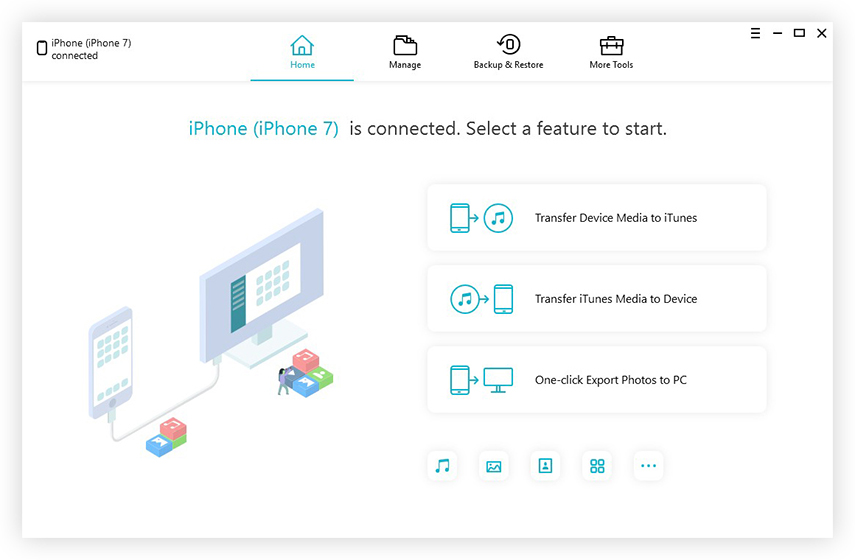
Krok 2: Vyberte súbory na zálohovanie
Vyberte súbory, ktoré chcete zálohovať. Štandardne budú kontrolované všetky súbory. Môžete tiež selektívne zálohovať potrebné súbory. Potom kliknite na tlačidlo Zálohovať. Tento proces zvyčajne trvá niekoľko minút.
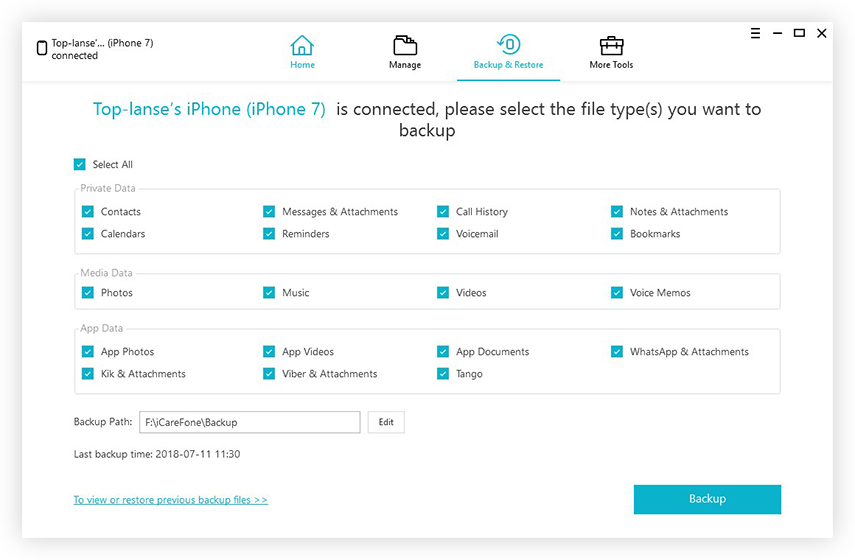
Krok 3: Zálohovanie bolo dokončené
Po dokončení procesu zálohovania môžetekliknite na Zobraziť záložné údaje, aby ste zistili, či sú vybrané súbory zálohované. Záložný súbor sa uloží do vášho počítača, kde ste ho definovali na stránke Zálohovanie a obnovenie.

Nie je to také komplikované, však? Vaše cenné fotografie, videá, správy a ďalšie údaje boli úspešne zálohované do počítača. Údaje si môžete prezerať a kedykoľvek ich potrebujete obnoviť do svojho zariadenia. Okrem funkcie zálohovania vám iCareFone poskytuje viac funkcií prenosu dát, obnovy dát a opráv systému. Stačí si ho stiahnuť a začať s ľahšou životnosťou iPhone / iPad / iPod.




![[iOS 12 Supported] Ako extrahovať fotografie, videá, správy WhatsApp, kontakty z iCloud s iCloud Extractor Mac](/images/iphone-data/ios-12-supportedhow-to-extract-photos-videos-whatsapp-messages-contacts-from-icloud-with-icloud-extractor-m.jpg)





